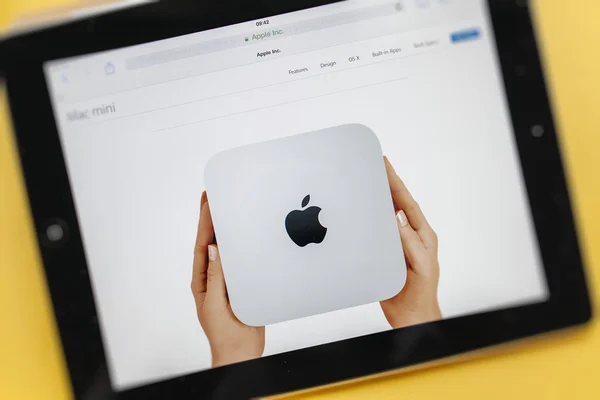在iOS应用开发和发布过程中,苹果系统对APP的安全性和真实性要求极为严格。为了确保应用来源可靠且不会对用户设备产生威胁,苹果使用了签名与证书机制来保证应用的合法性与安全性。虽然这两个概念在某种程度上相互关联,但它们各自的作用、使用场景和机制却有明显的区别。本文将深入探讨苹果APP签名与证书的定义、区别以及它们在应用开发中的具体作用。
1. 苹果APP签名的定义与作用
APP签名(App Signing)是指开发者在构建并发布应用时,为了验证应用的来源和完整性,对应用进行的一种数字签名过程。该过程涉及使用开发者的私钥对应用的包文件(.ipa)进行加密操作,从而确保该应用在传输和安装过程中没有被篡改,并且能够确认应用的发布者。
APP签名的作用:
- 验证应用的完整性:通过签名,苹果能够确保应用自从打包发布以来没有被篡改。如果应用包文件在传输过程中遭到篡改,签名将失效,系统会拒绝安装该应用。
- 确认应用的来源:签名使得开发者能够证明自己是应用的发布者,防止假冒或恶意软件的传播。
- App Store审核与分发:只有通过签名的应用才会被苹果的App Store审核通过,才能成功发布。
2. 苹果开发证书的定义与作用
开发证书(Development Certificate)是由苹果公司颁发给开发者的一个数字证书,允许开发者在开发过程中签署应用并将其安装到物理设备上进行测试。苹果的证书机制包括开发证书和发布证书两个主要种类。
证书的种类:
- 开发证书(Development Certificate):用于开发者在开发过程中对应用进行签名并进行调试。开发证书是用于个人设备上的应用测试的必需条件。
- 发布证书(Distribution Certificate):用于正式发布应用到App Store或通过企业分发渠道发布。发布证书通常是在应用开发完成后,用来签署生产环境中的应用包文件。
证书的作用:
- 身份验证:证书由苹果公司签发,证明开发者的身份是否合法。开发者必须拥有有效的开发者账号,才能申请和使用证书。
- 权限控制:不同类型的证书有不同的权限范围,开发证书适用于开发和测试,而发布证书则适用于发布应用到App Store。
- 设备管理:开发证书与特定的设备绑定,开发者只能在自己的设备或测试设备上安装和运行应用。
3. 苹果APP签名与证书的主要区别
虽然“签名”和“证书”这两个术语在一定程度上密切相关,但它们的功能和使用场景是有所区别的。以下是它们之间的主要区别:
| 特性 | APP签名 | 证书 |
|---|---|---|
| 定义 | 对应用进行加密签名,验证应用的完整性和来源 | 苹果颁发给开发者的数字证书,证明开发者身份 |
| 用途 | 确保应用在传输和安装过程中未被篡改,确认发布者身份 | 用于验证开发者身份,允许开发者进行签名操作 |
| 签发者 | 由开发者使用私钥生成 | 由苹果公司颁发 |
| 类型 | 包括开发签名和发布签名 | 开发证书、发布证书等多种类型 |
| 适用范围 | 用于单个应用的签名 | 用于整个开发或发布流程中的应用签名 |
| 生成方式 | 使用私钥对应用进行加密签名 | 使用开发者账号申请证书并由苹果颁发 |
| 有效期 | 依赖于证书的有效期 | 证书的有效期通常为一年 |
4. 签名与证书的关系
签名与证书在应用发布流程中是相辅相成的。首先,开发者需要拥有一个有效的开发者证书,才能使用其生成私钥进行签名。签名过程通常是将应用包(.ipa文件)与证书绑定,使得应用能够被识别和验证。在签名时,证书起到了确认开发者身份的作用,而签名则保障了应用的完整性。
典型流程:
- 生成证书:开发者登录苹果开发者账号,申请并生成适用的证书(开发证书或发布证书)。
- 生成签名:开发者使用自己的私钥,对应用包进行签名。此时签名会将证书的信息和开发者身份一同嵌入到应用中。
- 应用发布:签名后的应用可以通过TestFlight进行测试,或发布到App Store等平台,进行最终的发布。
5. 举例说明
假设一个开发者正在开发一款iOS应用,并准备提交到App Store。以下是开发者如何使用证书与签名的典型流程:
- 生成证书:开发者首先申请一个发布证书,该证书会由苹果的证书管理系统颁发。
- 生成签名:开发者使用发布证书对应用进行签名。签名确保了应用的来源合法,且自发布以来没有被修改。
- 上传应用:签名后的应用被上传至App Store进行审核,审核通过后应用就可以正式上线。
如果开发者没有有效的证书或没有正确进行签名,应用将无法通过苹果的审核,也无法在App Store发布。
6. 结论
总的来说,证书和签名在苹果应用开发与发布过程中具有至关重要的作用。证书由苹果颁发,主要用于确认开发者的身份,并提供签名操作的权限。而APP签名则是应用发布的核心步骤,通过它来确保应用的完整性和合法性。尽管这两者密切相关,但它们的作用与功能有所不同,开发者在进行应用开发与发布时,必须清楚地理解它们的区别与联系,才能确保应用的顺利发布与合规性。